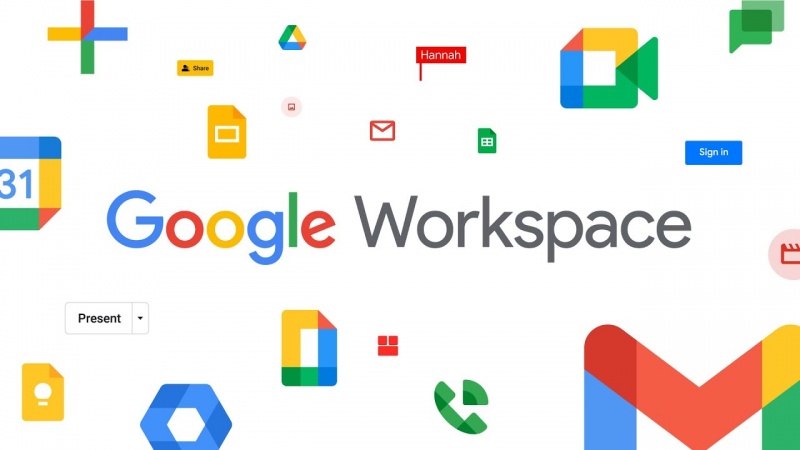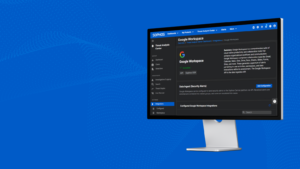Você pode sincronizar as caixas de correio, grupos e listas de distribuição.
Pré-requisitos
Antes de configurar a sincronização, verifique o seguinte:
- Você deve ser um administrador para configurar fontes de diretório.
- Você deve ter uma licença do Sophos Email.
- Você precisa fazer login no Google Workspace como administrador com acesso administrativo no Google Workspace.
Adicionar um novo Diretório do Google
- Faça login em sua conta de administrador do Google.
- Vá para Conta > Domínios > Gerenciar domínios e anote o nome de domínio que deseja sincronizar.
- No Sophos Central, vá para Configurações globais > Serviço de diretório.
- Clique em Adicionar serviço de diretório e faça o seguinte:
- Defina um nome e uma descrição.
- Em Tipo de diretório, selecione Diretório do Google.
- Em Domínio, insira o nome de domínio da sua conta de administrador do Google e clique em Avançar.
- Em Definir configurações de sincronização de diretório do Google, clique em Termos de Serviço das APIs Admin do Google Apps e em Termos de Serviço das APIs do Google, leia os Termos de Serviço e clique em Aceitar.
- Clique em Conectar.
- Escolha sua conta de administrador do Google.
- Permita
sophos.como acesso necessário e clique em Continuar. Aguarde a conexão carregar.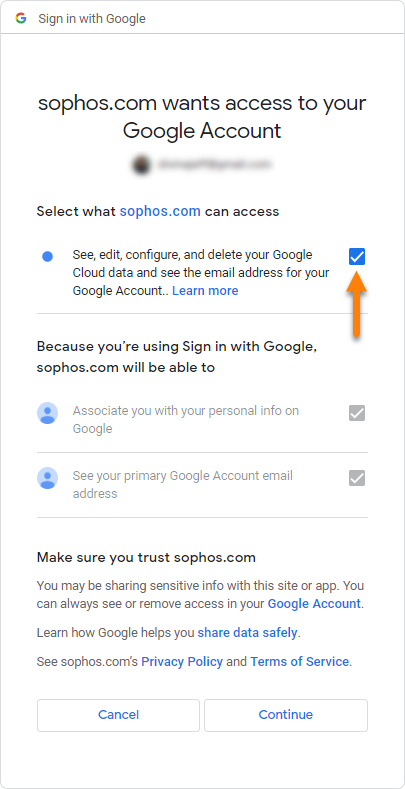
- Quando a conexão for confirmada, clique em Fechar.
- Em Definir configurações de sincronização de diretório do Google, siga estas etapas antes de ativar a sincronização:
- Copie o ID do cliente.
- Clique em Admin Console do Google Workspace.
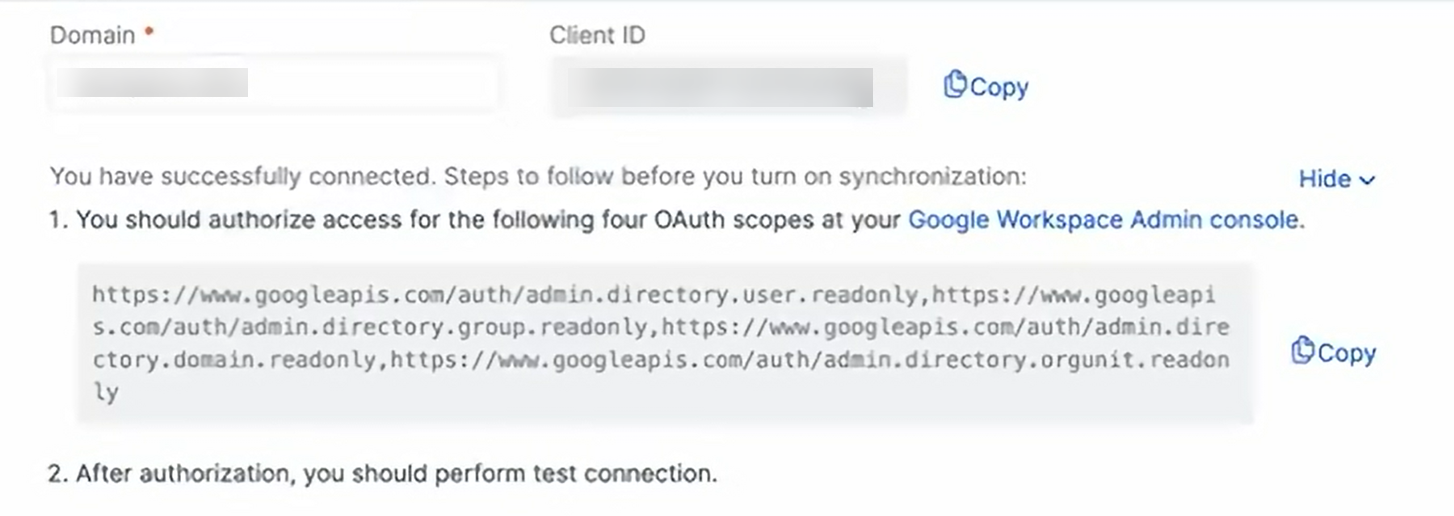
- No Admin Console do Google Workspace, faça o seguinte:
- Clique em Adicionar novo e cole o ID do cliente.
- Volte para o Sophos Central e copie os escopos OAuth das configurações de sincronização de diretório do Sophos.
- Cole os escopos do OAuth no espaço fornecido e clique em Autorizar.
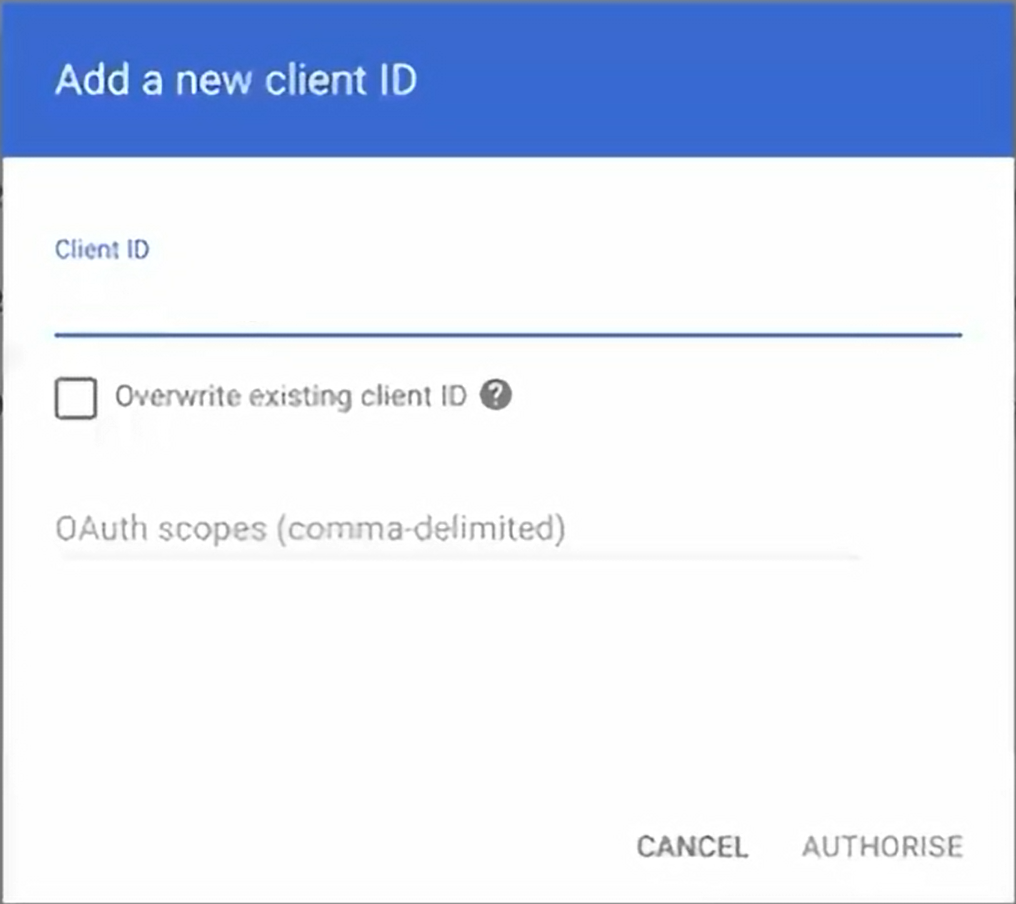
- Em Definir configurações de sincronização de diretório do Google, clique em Testar conexão.
- Quando a conexão for verificada, clique em OK.
- Em Selecionar usuários e grupos a serem incluídos na sincronização, selecione os usuários e grupos a serem incluídos selecionando uma destas opções:
- Todos os usuários e grupos
- Adicionar usuários por filtro de grupo
- Adicionar usuários por filtro de usuário
- Se você selecionou Adicionar usuários por filtro de grupo ou Adicionar usuários por filtro de usuário, configure um filtro de grupo ou de usuário.
- Clique em Salvar para salvar suas alterações.
- Após salvar, clique em Ativar e em Sincronizar para iniciar a sincronização de usuários e grupos.
- Quando a sincronização for concluída, vá para Gerenciar proteção > Pessoas para visualizar os usuários conectados.
Editar um domínio do Google conectado
Você deve desativar a sincronização antes de fazer alterações nas configurações do serviço de diretório. Para atualizar um domínio conectado ao Sophos Central, faça o seguinte:
- No Sophos Central, vá para Configurações globais > Serviço de diretório.
- Clique em Desativar.
- Modifique o domínio. Abaixo estão algumas das configurações que você pode alterar:
- Nome
- Cronograma de sincronização
- Selecione usuários e grupos para incluir na sincronização
- Clique em Salvar para salvar suas alterações.
- Clique em Ativar.